[設定]画面
Job_Log_Analyzer.xlsmを開いて、[設定]をクリックすると表示されます。
ジョブログファイルを格納する場所など各種の設定をします。
- [設定]シートの内容を変更したときは、Job Log Analyzerを終了する前に内容を保存してください。
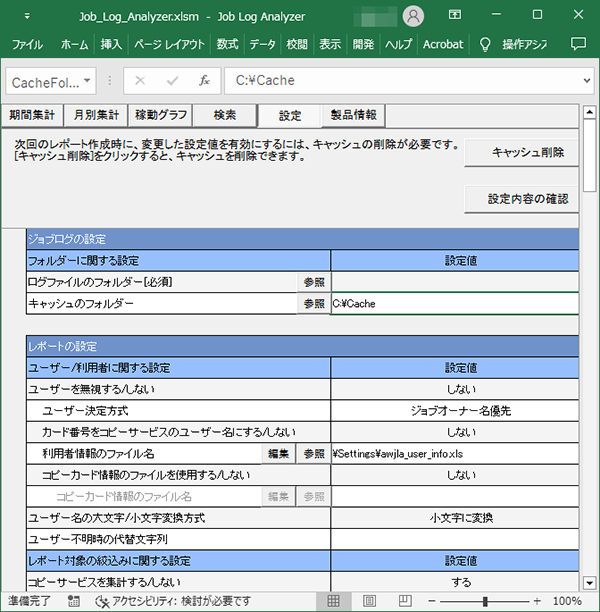
[キャッシュ削除]
[設定]シートの項目を変更したあとにクリックして、処理用の一時的なファイルを削除します。
複数の項目を変更したときは、最後に1回、[キャッシュ削除]をクリックします。
[設定内容の確認]
クリックすると、次のチェックが実行されます。
- フォルダー設定項目に設定された、フォルダーのパスが存在するか
- ファイル設定項目に設定された、ファイルのパスが存在するか
ファイルが存在するときは、必須の項目が入力されているか、値が重複していないかなどがチェックされます。
- リストから値の選択が必要なセルが、空白になっていないか
空白のときは、初期値が設定されます。
[ログファイルのフォルダー]
ジョブログファイルを保存するフォルダーを設定します。この項目には初期値がないので、必ず設定します。設定の操作は、ログを収集するための設定をするで説明しています。
[キャッシュのフォルダー]
集計の実行時に作成される、キャッシュファイルの保存先を設定します。
初期値は「{データ格納先フォルダー}¥Cache」です。
初期値とは別のフォルダーを設定するときは、[キャッシュのフォルダー]の[参照]をクリックして、キャッシュファイルの保存先フォルダーを選択します。
[ユーザーを無視する/しない]
ユーザー別の集計をするかどうかを設定します。
[する]
ユーザー別の集計をしません。すべての「ユーザー」を不明の値に変更し、「所属名」、「利用者名」、および「個人番号」で区別しないで集約したレポートを作成します。
ジョブデータから決定した「ユーザー」の値が、「機種番号- シリアルナンバー:不明なユーザー」とレポートで表示されます。サービスが「システムシート」のときは、「機種コード_ 識別ID:report/list」と表示されます。
[する]が選択されていると、[ユーザー/利用者に関する設定]の[ユーザーを無視する/しない]、[ユーザー名の大文字/小文字変換方式]、および[ユーザー不明時の代替文字列]以外の項目が灰色で表示されます。
[しない]
ユーザー別の集計をします。
[ユーザー決定方式]
ユーザー決定方式とは、ジョブログのどの項目から順に評価して、ジョブを実行したユーザーを決定するかという規則です。セルをクリックしてメニューを表示し、ユーザー決定方式を選択します。
機器の運用状況によって「ユーザー」を特定する項目が異なるため、ジョブデータから「ユーザー」項目を決定する順序を指定します。
利用者情報ファイルを使って「ユーザー名」、「所属名」、「個人番号」などの情報をレポートに追加するときは、[ユーザー決定方式]で決定した「ユーザー」が、利用者情報ファイルを参照するキーになります。[ユーザー決定方式]によって「ユーザー」を特定できるサービスは、プリントまたはコピーです。
[ユーザー決定方式]とログデータの優先順序の対応
[ユーザー決定方式]の選択肢に対応する、ユーザーを決定するログデータの優先順序を次の表に示します。
- コピージョブの「ユーザー」が「不明UID」になった場合、ジョブログからカード番号を取得できるときは、カード番号をユーザー名に使用します。
ユーザー決定方式 ユーザーを決定するログデータの優先順序 ジョブオーナー名優先 1.ジョブオーナー名 2.利用者名 ¥ホスト名
(ユーザー名とホスト名が取得できる場合)3.利用者名 4.ホスト名 5.不明UID ジョブオーナー名優先2 1.ジョブオーナー名
(ジョブオーナー名文字列の中に「¥」が存在する場合)2.利用者名 ¥ホスト名
(ユーザー名とホスト名が取得できる場合)3.ジョブオーナー名¥ホスト名
(ジョブオーナー名とホスト名が取得できる場合)4.ジョブオーナー名 5.利用者名 6.ホスト名 7.不明UID ジョブオーナー名優先3 1.Job Owner Name
(ジョブオーナー名文字列の中に「¥」が存在する場合)2.ジョブオーナー名¥ホスト名
(ジョブオーナー名とホスト名が取得できる場合)3.利用者名¥ホスト名(ユーザー名とホスト名が取得できる場合) 4.ジョブオーナー名 5.利用者名 6.ホスト名 7.不明UID ログインユーザー名優先 1.ジョブオーナー名中のユーザー名
(ジョブオーナー名文字列の中に「¥」が存在する場合)2.利用者名 3.ホスト名 4.ジョブオーナー名 5.不明UID ログインユーザー名優先2 1.利用者名 2. ジョブオーナー名中のユーザー名
(ジョブオーナー名文字列の中に「¥」が存在する場合)3.ホスト名 4.ジョブオーナー名 5.不明UID ログインユーザー名優先3 1.利用者名 2. ジョブオーナー名中のユーザー名
(ジョブオーナー名文字列の中に「¥」が存在する場合)3.ジョブオーナー名 4.ホスト名 5.不明UID ホスト名優先 1.ジョブオーナー名のホスト名
(ジョブオーナー名文字列の中に「¥」が存在する場合)2.ジョブオーナー名 3.ホスト名 4.利用者名 5.不明UID ホスト名優先2 1.ジョブオーナー名のホスト名
(ジョブオーナー名文字列の中に「¥」が存在する場合)2.ホスト名 3.ジョブオーナー名 4.利用者名 5.不明UID ホスト名優先3 1.ホスト名 2.ジョブオーナー名のホスト名
(ジョブオーナー名文字列の中に「¥」が存在する場合)3.ジョブオーナー名 4.利用者名 5.不明UID IP アドレス優先 1.IPアドレス 2.ホスト名
(ジョブオーナー名文字列の中に「¥」が存在する場合)3.ホスト名 4.ジョブオーナー名 5.利用者名 6.不明UID ジョブオーナー名のみ 1.ジョブオーナー名 2.不明UID ジョブオーナー名形式=[所属名];[利用者名];[個人番号] 1.ジョブオーナー名 2.ユーザー名¥ホスト名(ユーザー名とホスト名が取得できる場合 3.利用者名 4.ホスト名 5.不明UID AccountID 優先 1.「AccountID」 2.ジョブオーナー名 3.利用者名¥ホスト名(ユーザー名とホスト名が取得できる場合 4.利用者名 5.ホスト名 6.不明UID
ジョブオーナー名形式=[所属名];[利用者名];[個人番号]の詳細は次のとおりです。
- 「ユーザー」に決定したデータに「;」が存在する場合は、「ユーザー」の値を「所属名」、「利用者名」、および「個人番号」に切り分けてレポートを作成します。これは、利用者情報ファイルから参照した「所属名」、「利用者名」、および「個人番号」の値より優先されます。
- 「;」がジョブオーナー名に1つしか存在しない場合は、「個人番号」が取得できないため、利用者情報ファイルから参照した個人番号が使用されます。
- 「;」が存在しない場合は、利用者情報ファイルから参照した「所属名」、「利用者名」、および「個人番号」が使用されます。
特殊なジョブデータからのユーザー決定について
ジョブログのデータが次のように特殊な場合は、データを変更した値が「ユーザー」になります。それぞれの場合の変更規則について説明します。
- 次の内容は特殊な場合についての説明なので、通常は読まなくてもかまいません。
- 「ジョブオーナー名」の中に「¥」があるときは、「ユーザー名部分¥ホスト名部分」として扱います。
ユーザー名部分が「unknownuser」のときは、ジョブログの「ユーザー名」を、ユーザー名部分に適用します。
ホスト名部分が「unknownuser」のときは、ジョブログの「ホスト名」をホスト名部分に適用します。
大文字小文字は区別しません。 - 「ユーザー名」が空白、「ポート」が「EtherTalk」で「ドキュメント名」が取得できるとき、「ドキュメント名」は「;」で区切られていて、その左側の文字列を「ユーザー名」にします。 大文字小文字が区別されます。
- プリントの不明UIDに決定されたときは、[設定]シートの[ユーザー不明時の代替文字列]で設定された文字列になります。
[ユーザー不明時の代替文字列]が空白のときは「ユーザー」を「機種番号- シリアルナンバー:不明なユーザー」にします。[機器を無視する]が設定されている場合は、「不明なユーザー」だけにします。
コピーの不明UIDは、「{機種番号- シリアルナンバー}:Local User」にします。 - 「ホスト名」の先頭が「8」、文字数が24文字で18桁目が「-」のとき、または先頭が「#8」、文字数が25文字で19桁目が「-」の場合はホスト名を「PrintManageTool」にします。
- ジョブログの「IPアドレス」に記録されたIPアドレスで、「¥」の前のデータは機器のアドレスを、「¥」のうしろのデータはクライアントPCのIPアドレスを表します。ユーザーの決定で使用するのは、「¥」のうしろのデータだけです。
「¥」が存在しないデータは、IPアドレスが存在しないデータとします。 - 「ユーザー名」の欄に「半角スペースと(」が存在する場合は、「半角スペースと(」以降の文字列は無視されます。前後のスペースは削除されます。
- 「ログインユーザー名優先2」が指定され、ユーザー名(「ジョブオーナー名のユーザー名部分」またはユーザー名)の先頭11文字が「Administrat」の場合は、該当ユーザー名を「Admin-{ジョブオーナー名のホスト名部分}」にします。 ただし、「ジョブオーナー名」が15バイト以上で、「ジョブオーナー名のホスト名部分」がジョブログの「ホスト名」の先頭に含まれる場合は、「ホスト名」を使用します。
ホスト名が空白の場合は、ユーザーを「Administrator」にします。
「ログインユーザー名優先2」は、NetWare上でのプリントで「ジョブオーナー名のユーザー名」と「ユーザー名」に異なる値が記録される場合や、Windows Server経由のプリント時に別のログインユーザーでプリントする場合などに指定すると有効です。 大文字小文字は区別されません。
次に、ユーザー決定方式が[ログインユーザー名優先2]のときの例を示します。
| 例 | ユーザー |
|---|---|
| 「ジョブオーナー名」が「Administrator¥HostA」、「ユーザー名」が「UserA」の場合 | 「UserA」 |
| 「ジョブオーナー名」が「UserA¥HostA」、「ユーザー名」が「UserB」の場合 | 「UserB」 |
| 「ジョブオーナー名」が「UserB¥HostA」、「ユーザー名」が「Administrator」 、「ホスト名」が「HostC」の場合 | 「Admin-HostA」 |
| 「ジョブオーナー名」が「Administrator¥HostA」、「ユーザー名」が「Administrator」、「ホスト名」が「HostC」の場合 | 「Admin-HostA」 |
| 「ジョブオーナー名」が「UserBBBBB¥HostA」、「ユーザー名」が「Administrator」 、「ホスト名」が「HostABC」の場合 | 「Admin-HostABC」 |
- コピージョブの決定したユーザーが「不明UID」の場合、「カード番号」をユーザーにします。「カード番号」が空白の場合はユーザーを「不明UID」にします。
[カード番号をコピーサービスのユーザーにする/しない]
コピージョブのユーザー名に、カード番号を優先して使用するかどうかを設定します。
[する]
コピーのユーザー名には、カード番号が優先されます。
[しない]
コピーのユーザー名は[ユーザー決定方式]に従って決定されます。
- [ユーザー決定方式]に従った結果、「不明UID」になったとき、ジョブログにカード番号が記録されている場合は、ユーザー名にカード番号を使用します。
[利用者情報のファイル名]
利用者情報ファイルの場所とファイル名を設定します。利用者情報ファイルは、ユーザーの個人番号や所属名など、ログには含まれないデータを付け加えて集計するときに参照されます。
初期値は{データ格納先フォルダー}¥Settings¥awjla_user_info.xlsです。
初期値とは別の利用者情報ファイルを参照するときは、[コピーカード情報のファイルを使用する/しない]の[参照]をクリックして、利用者情報ファイルを選択します。
利用者情報ファイルを編集するときは、[コピーカード情報のファイルを使用する/しない]の[編集]をクリックします。利用者情報ファイルがExcelで開くので、個人番号や所属名などの追加・削除・変更などをして、保存します。
- 利用者情報ファイルに入力する内容→利用者情報ファイルのフォーマット
[コピーカード情報のファイルを使用する/しない]
ApeosWare Log Management Serverless Editionの集計で、コピーカード情報ファイルを使用していたときに、そのコピーカード情報ファイルをJob Log Analyzerでも使用するかどうかを設定します。
[する]
[コピーカード情報のファイル名]で指定したファイルを使用します。
[しない]
コピーカード情報ファイルを使用しません。[コピーカード情報のファイル名]が灰色で表示されます。
- コピーカード情報ファイル→『ApeosWare Log Management Serverless Edition ユーザーガイド』
[コピーカード情報のファイル名]
ApeosWare Log Management Serverless Editionの集計で使用していた、コピーカード情報ファイルを設定します。
設定方法は、[コピーカード情報のファイル名]の[参照]をクリックして、コピーカード情報ファイルを選択します。
コピーカード情報ファイルを編集するときは、[コピーカード情報のファイル名]の[編集]をクリックします。コピーカード情報ファイルがExcelで開くので、内容を編集して、保存します。
- コピーカード情報ファイルのフォーマット→『ApeosWare Log Management Serverless Edition ユーザーガイド』
[ユーザー名の大文字/小文字変換方式]
ジョブログに記録されるユーザー名に大文字と小文字が混在しているとき、どちらかに統一することで、同一ユーザーとして集計できます。セルをクリックしてメニューを表示し、ユーザー名の変換方式を次から選択します。
[小文字に変換]
ユーザー名のすべての文字列を小文字に変換します。(例:AUser→auser)
[大文字に変換]
ユーザー名のすべての文字列を大文字に変換します。(例:AUser→AUSER)
[変換しない]
ユーザー名の文字列を変換しません。(例:AUser→AUser)
[ユーザー不明時の代替文字列]
「ユーザー決定方式」で「不明UID」になった「ユーザー」を、違う名前に変更して表示したいときに設定します。名前を設定することで、機器別に区別されている不明ユーザーを集約できます。 初期値は空白です。
名前を設定するには、セルに文字列を入力します。
[コピーサービスを集計する/しない]
コピーのジョブを集計して、レポートに表示するかどうかを設定します。
[する]
コピーのジョブを集計して、レポートに表示します。
[しない]
コピーのジョブは集計されず、レポートに表示されません。
[機器を無視する]
機器別の集計をするかどうかを設定します。
[する]
機器別の集計をしません。すべての「機器名」と「機器ID」を「不明」に変更し、「機種名」を空白に変更して表示します。「機器名」と「機器ID」で区別しないで集約したレポートを作成します。
[する]に設定されていると、[対象機器情報を指定する/しない]と[対象機器情報のファイル名]の項目が灰色で表示されます。
[しない]
「機器名」、「機器ID」、および「機種名」をレポートに表示し、機器別の集計をします。
[対象機器情報を指定する/しない]
機器を限定して集計するかどうかを設定します。
[する]
対象機器情報ファイルに設定されている「機器名」だけを、レポートに表示します。
[しない]
ジョブログ内のすべての機器が、レポートに表示されます。
[しない]に設定されていると、[対象機器情報のファイル名]の項目が灰色で表示されます。
[対象機器情報のファイル名]
対象機器情報ファイルの場所とファイル名を設定します。対象機器情報ファイルは、機器を限定して集計するときに参照されます。
初期値は{データ格納先フォルダー}¥Settings¥awjla_target_device.xlsです。
初期値とは別の対象機器情報ファイルを参照するときは、[対象機器情報のファイル名]の[参照]をクリックして、対象機器情報ファイルを選択します。
対象機器情報ファイルを編集するときは、[対象機器情報のファイル名]の[編集]をクリックします。対象機器情報ファイルがExcelで開くので、対象機器の追加・削除・変更などをして、保存します。
- 対象機器情報ファイルに入力する内容→対象機器情報ファイルのフォーマット
[対象データ限定を指定する/しない]
データを限定して集計するかどうかを設定します。
[する]
対象データ限定ファイルに設定されているデータだけが、レポートに表示されます。
[しない]
ジョブログ内のすべてのデータが、レポートに表示されます。[しない]に設定されていると、「対象データ限定のファイル名」の項目が灰色で表示されます。
[対象データ限定のファイル名]
対象データ限定ファイルの場所とファイル名を設定します。対象データ限定ファイルは、データを限定して集計するときに参照されます。
初期値は{データ格納先フォルダー}¥Settings¥awjla_target_data.xlsです。
初期値とは別の対象データ限定ファイルを参照するときは、[対象データ限定のファイル名]の[参照]をクリックして、対象データ限定ファイルを選択します。
対象データ限定ファイルを編集するときは、[対象データ限定のファイル名]の[編集]をクリックします。対象データ限定ファイルがExcelで開くので、対象データの追加・削除・変更などをして、保存します。
- 対象データ限定ファイルに入力する内容→対象データ限定ファイルのフォーマット
[削減数算出パラメーター]
用紙の削減実施枚数と削減可能枚数の、算出方法を設定します。
[用紙サイズ不明時の代替文字列]
ジョブログの用紙サイズが不明の場合に、任意の文字列に変更できます。別の用紙サイズに変更することで、そのサイズの用紙として集計できます。 初期値は空白です。
空白のときは、不明な用紙サイズに「不明」という文字列が適用されます。用紙サイズの代替文字列を設定するには、セルに文字列を入力します。
[料金計算をする/しない]
料金を計算して、レポートに表示するかどうかを設定します。
[する]
料金情報ファイルに設定されている単価を使って料金を計算し、レポートに「料金」データを表示します。
[しない]
料金の計算をしません。[しない]に設定されていると、[料金情報のファイル名]の項目が灰色で表示されます。
[料金情報のファイル名]
料金情報ファイルの場所とファイル名を設定します。料金情報ファイルは、料金を計算してレポートに表示するときに参照されます。
初期値は{データ格納先フォルダー}¥Settings¥awjla_charge_info.xlsです。
初期値とは別の料金情報ファイルを参照するときは、[料金情報のファイル名]の[参照]をクリックして、料金情報ファイルを選択します。
料金情報ファイルを編集するときは、[料金情報のファイル名]の[編集]をクリックします。料金情報ファイルがExcelで開くので、料金情報の追加・削除・変更などをして、保存します。
- 料金情報ファイルに入力する内容→料金情報ファイルのフォーマット
[スキャンサービスを集計する/しない]
スキャンのジョブを集計して、レポートに表示するかどうかを設定します。
[する]
レポートに「スキャン」の項目を表示します。
[しない]
レポートに「スキャン」の項目を表示しません。
[ファクス送信サービスを集計する/しない]
ファクス送信のジョブを集計して、レポートに表示するかどうかを設定します。
[する]
レポートに「ファクス送信」の項目を表示します。
[しない]
レポートに「ファクス送信」の項目を表示しません。[しない]に設定されていると、[通話料金計算する/しない]、[通話料金情報ファイル名]、および[電話番号情報ファイル名]の項目が灰色で表示されます。
[通話料金計算する/しない]
ファクス送信の通話料金を、集計の対象にするかどうかを設定します。
[する]
ファクス送信サービスの通話料金を計算して料金データに加算し、レポートに表示します。
[しない]
ファクス送信サービスの通話料金を、料金データに加算しません。[しない]に設定されていると、[通話料金情報ファイル名]と[電話番号情報ファイル名]の項目が灰色になります。
[通話料金情報のファイル名]
通話料金情報ファイルの場所とファイル名を設定します。通話料金情報ファイルは、通話料金を計算してレポートに表示するときに参照されます。
初期値は{データ格納先フォルダー}¥Settings¥awjla_call_charge_info.xlsです。
初期値とは別の通話料金情報ファイルを参照するときは、[通話料金情報のファイル名]の[参照]をクリックして、通話料金情報ファイルを選択します。
通話料金情報ファイルを編集するときは、[通話料金情報のファイル名]の[編集]をクリックします。通話料金情報ファイルがExcelで開くので、通話料金情報の追加・削除・変更などをして、保存します。
- 通話料金情報ファイルに入力する内容→通話料金情報ファイルのフォーマット
[電話番号情報のファイル名]
電話番号情報ファイルの場所とファイル名を設定します。電話番号情報ファイルは、通話料金を計算してレポートに表示するときに参照されます。
初期値は{データ格納先フォルダー}¥Settings¥awjla_telephon_info.xlsです。
初期値とは別の電話番号情報ファイルを参照するときは、[電話番号情報のファイル名]の[参照]をクリックして、電話番号情報ファイルを選択します。
電話番号情報ファイルを編集するときは、[電話番号情報のファイル名]の[編集]をクリックします。電話番号情報ファイルがExcel で開くので、電話番号情報の追加・削除・変更などをして、保存します。
- 電話番号情報ファイルに入力する内容→電話番号情報ファイルのフォーマット
[サイズを無視する/しない]
サイズ別の集計をするかどうかを設定します。
[する]
サイズ別の集計をしません。すべての「サイズ」を「不明」に変更したレポートを作成します。
[しない]
サイズ別の集計をします。
[不明な手差し用紙をOHPとする/しない]
用紙の種類が不明で、手差しトレイが使用されたジョブを、OHPシートに分類するかどうかを設定します。
この項目は、一部の機種に適用されます。
[する]
ログの「用紙の種類」が「ブランク」または「不明」で、「用紙トレイ選択」が手差しデータのとき、サイズの項目に「(OHP)」という文字列を追加します。サイズの項目に「(OHP)」を追加したジョブは、サイズ別で集計するとき、通常の用紙と分けて集計されます。
手差しデータとは、次の値です。
- トレイ(手差し)
- トレイ(手差し:OHP フィルム)
- トレイ(手差し:厚紙)
[しない]
「サイズ」は、ログデータのまま表示されます。
[ファクス受信プリントを集計する/しない]
ファクス受信プリントを集計するかどうかを設定します。
[する]
レポートに「ファクス受信プリント」の項目を表示します。
[しない]
レポートに「ファクス受信プリント」の項目を表示しません。
[トレイ情報のファイル名]
トレイ情報のファイルを指定します。
初期値は{データ格納先フォルダー}¥Settings¥awjla_tray_info.xlsです。
初期値とは別のトレイ情報ファイルを参照するときは、[トレイ情報のファイル名]の[参照]をクリックして、トレイ情報ファイルを選択します。
トレイ情報ファイルを編集するときは、[トレイ情報のファイル名]の[編集]をクリックします。トレイ情報ファイルがExcel で開くので、トレイ情報の追加・削除・変更などをして、保存します。
- トレイ情報ファイルに入力する内容→トレイ情報ファイルのフォーマット
[用紙サイズ換算する/しない]
用紙の枚数と面数を、A4サイズに換算して数えるかどうかを選択します。
[する]
ログの用紙サイズに対応する換算値と「枚数」「面数」を掛けた値を、「枚数(*)」と「面数(*)」として表示します。
例:「A3」で「枚数1」のデータの場合、用紙換算をすると「A3」の換算値は「2」なので、枚数(*)は「2×1=2」枚になります。
[しない]
「枚数」と「面数」を、そのまま「枚数(*)」と「面数(*)」として表示します。
[用紙サイズ管理する/しない]
レポートに「サイズ」の項目を表示するかどうかを設定します。
[する]
レポートに「サイズ」の項目を表示します。
[しない]
レポートに「サイズ」の項目を表示しません。
[カラーモード管理する/しない]
レポートに「カラーモード」の項目を表示するかどうかを設定します。
[する]
レポートに「カラーモード」の項目を表示します。
[しない]
レポートに「カラーモード」の項目を表示しません。
[CO2 換算係数(mg)]
CO2 排出量(g)の計算に使用する、CO2 換算係数(mg)を設定します。初期値は「5000」です。
[カスタマイズファイル]
カスタマイズファイルとは、レポートのフォーマットをユーザー独自に定義したファイルです。ユーザー独自のレポートを作成するとき、カスタマイズファイルの場所を設定します。初期値は空白です。
カスタマイズファイルを指定したとき、または指定を削除したときは、Job Log Analyzerを再起動します。
カスタマイズファイルの参照先を設定するときは、[カスタマイズファイル]の[参照]をクリックして、カスタマイズファイルを選択します。
カスタマイズファイルを編集するときは、[カスタマイズファイル]の[編集]をクリックします。カスタマイズファイルがExcel で開くので、編集して保存します。